Spośród niezliczonych plików (i innych danych), które przechowujemy na naszych komputerach, bardzo duża liczba składa się na naszą kolekcję muzyki cyfrowej. To prawda, ze stale rosnącą popularnością serwisów strumieniowego przesyłania muzyki, niewielu użytkowników pobiera muzykę do słuchania offline, ale wciąż jest wiele osób (w tym ten autor), którzy uwielbiają tworzyć własne biblioteki trudnych do znalezienia utworów, nagrań bootlegowych, i podobne rzeczy.
Ale choć to wspaniałe, większość ludzi tak naprawdę nie przejmuje się odpowiednim organizowaniem swojej kolekcji muzycznej. Ile razy zdarzyło Ci się, że próbowałeś znaleźć swój ulubiony utwór przechowywany na komputerze, ale masz przed sobą listę stu plików o nazwach takich jak „Track 001_”? Zgaduję dużo.
Dobra wiadomość, nie musi tak być. Właściwie bardzo łatwo jest zorganizować bibliotekę muzyczną, po prostu dodając „tagi” do utworów w swojej kolekcji. Można to zrobić na wiele sposobów. Zanim jednak do tego dojdziemy, przeczytajmy trochę więcej o tych tagach.
Co to są tagi muzyczne?
Najprościej mówiąc, Tagi muzyczne (popularnie znane jako tagi ID3) są sposobem osadzania dodatkowych informacji identyfikacyjnych w cyfrowych plikach muzycznych (np. utwory MP3). Standardowa specyfikacja, tagi ID3 były przeznaczone głównie dla plików w formacie MP3, ale są teraz używane z wieloma innymi typami plików audio, takimi jak AIFF i WAV.
Tagi muzyczne mogą być używane do dodawania wielu szczegółów, takich jak nazwa albumu, nazwa wykonawcy, gatunek, rok, ocena i okładka albumu do cyfrowych plików muzycznych. Oznaczanie muzyki tagami nie tylko ułatwia wyszukiwanie określonych utworów muzycznych, ale także znacznie ułatwia organizację i zarządzanie kolekcją muzyczną. Tagi ID3 przeszły sporo aktualizacji wersji, a ostatnie wersje mogą teraz obsłużyć mnóstwo dodatkowych informacji. Przeczytaj więcej o standardzie tagowania muzyki ID3 w Wikipedii.
Jak oznaczyć swoją bibliotekę muzyczną i lepiej ją zorganizować?
Ogólnie rzecz biorąc, są dwa sposoby dodawania identyfikatorów do utworów w Twojej bibliotece muzycznej. Oba są krótko opisane poniżej, wraz z ich przypadkami użycia:
1. Metoda automatyczna
„Automatyczna” metoda dodawania tagów ID3 polega na użyciu specjalne programy do skanowania plików muzycznych dla wszelkich istniejących informacji identyfikujących (np. nazwę wykonawcy), które mogą posiadać, i odwołaj się do niego w internetowych bazach danych z informacjami na płytach CD (na przykład. Discogs, Gracenote, MusicBrainz) dla brakujących szczegółów (np. nazwa albumu, gatunek). Po znalezieniu dopasowania oprogramowanie może automatycznie dodać informacje ze znaczników do plików muzycznych. Korzystanie z tej metody jest preferowane, jeśli masz dużą kolekcję muzyki (obejmujący tysiące piosenek), na który składają się utwory znanych artystów.
1.1 Automatyczna ilustracja metody: MusicBrainz Picard
Chociaż istnieje wiele aplikacji, które mogą wyszukiwać informacje o utworach w internetowych bazach danych i dodawać je do plików muzycznych, MusicBrainz Picard jest prawdopodobnie najlepszy. Plik darmowe i open-source aplikacja może nie tylko pobierać metadane przy użyciu istniejących informacji z tagów piosenek, ale także poprzez ich akustyczne odciski palców. Tak więc MusicBrainz Picard mogą działać nawet w przypadku ścieżek, które w ogóle nie mają istniejących metadanych. Aby uzyskać informacje o tagach, łączy się z bazą danych muzyki MusicBrainz o otwartej zawartości, która kataloguje informacje o 1 milionie artystów i 15 milionach nagrań..
1.2 Jak używać MusicBrainz Picard do automatycznego oznaczania plików muzycznych?
Krok 1: Dodaj pliki muzyczne (lub foldery je zawierające) i użyj rozszerzenia Wyszukaj dysk CD na pasku narzędzi, aby oprogramowanie łączyło się z bazą danych MusicBrainz. Możesz także użyć Skanowanie przycisk, aby wyszukać informacje za pomocą akustycznych odcisków palców utworów.
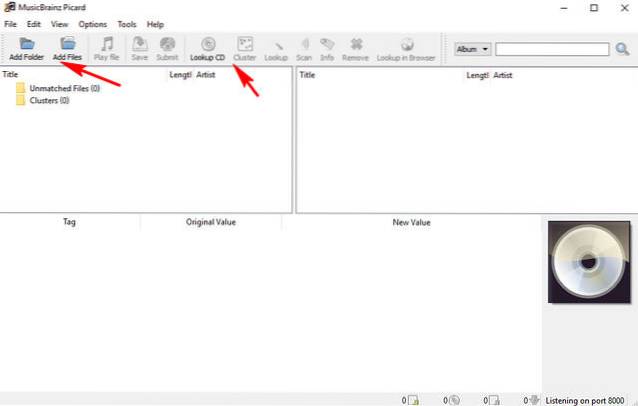
Krok 2: Informacje metadanych znalezione w bazie danych, które odpowiadają aktualnie wprowadzanym utworom / albumom, zostaną wyświetlone w prawym okienku. Możesz wyświetlić podgląd informacji o znacznikach w poziomym panelu u dołu. Po potwierdzeniu kliknij prawym przyciskiem myszy utwór / album i kliknij Zapisać aby dodać informacje ze znaczników do albumu. Sprawdź zrzut ekranu poniżej:
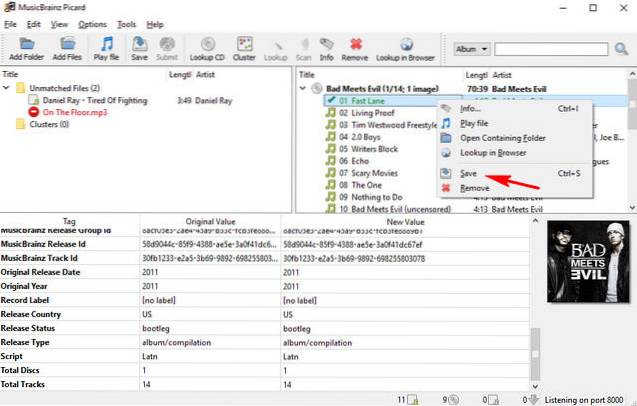
Powyższe kroki przedstawiają jedynie podstawowe działanie MusicBrainz Picard. Jest to jednak potężna aplikacja, która potrafi znacznie więcej. Można go nawet ulepszyć za pomocą różnych wtyczek, które dodają funkcje, takie jak możliwość używania tagów z gatunków Last.fm i pobieranie okładek z wielu źródeł online.
2. Podejście ręczne
Jak sama nazwa wskazuje, podejście „ręczne” wymaga tego wyszukuj informacje o poszczególnych utworach w Internecie, i dodaj go do utworów ręcznie, używając jednej z wielu dostępnych dla niego aplikacji do edycji tagów. Jest rzeczą oczywistą, że jest to dość czasochłonna metoda i powinna być używana, jeśli Twoja biblioteka muzyczna zawiera tylko kilkaset utworów. Jednak tak może być przydatne do oznaczania muzyki mniej znanych artystów, ponieważ internetowe bazy danych (wspomniane w poprzednim punkcie) zwykle nie zawierają informacji o ich albumach i dziełach.
2.1 Ilustracja podejścia ręcznego: MP3tag
Mp3tag to jedna z najlepszych aplikacji do edytowania tagów muzycznych, której można użyć do ręcznego dodawania tagów ID3 do plików muzycznych. To obsługuje wiele formatów plików audio (np. MPC, OGG, AAC). Inne funkcje obejmują zbiorcza edycja tagów, automatyczne tworzenie playlist, a potem jeszcze trochę. Może również wyszukiwać metadane muzyczne w źródłach takich jak Discogs i omówiony wcześniej MusicBrainz.
2.2 Jak używać Mp3tag do ręcznego oznaczania plików muzycznych?
Krok 1: Dodaj pliki / foldery muzyczne do programu za pomocą Plik opcja. Kliknięcie pliku na liście otworzy edytowalne pola tagów (np. Album) w lewym okienku.
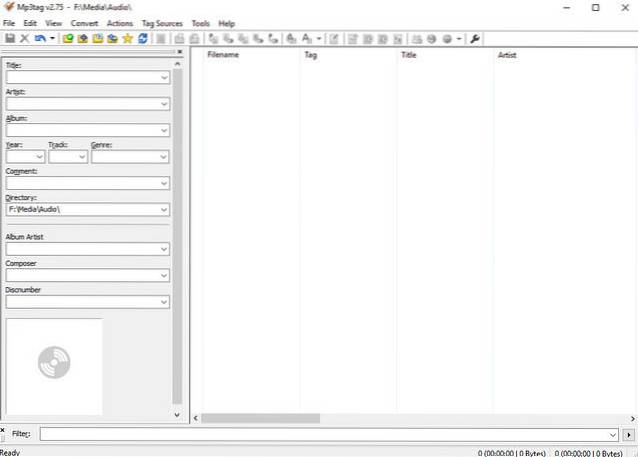
Krok 2: Znajdź informacje o metadanych dla utworu w Internecie. Jest to tak proste, jak wpisanie nazwy utworu w Google, a otrzymasz wszystko, od nazwy wykonawcy po gatunek. Poza tym możesz również odwiedzić internetowe bazy danych z informacjami o płytach CD (np. MusicBrainz), czy nawet Wikipedia. Aby uzyskać grafikę albumu, możesz skorzystać z wyszukiwarki obrazów Google lub z witryn internetowych, takich jak AllCDCovers. Po znalezieniu informacji dotyczących utworu po prostu dodaj go za pomocą Mp3tag i naciśnij Zapisać przycisk. Oto zrzut ekranu:

Jeśli szukasz podobnych aplikacji do edytowania tagów, możesz użyć funkcji Tag & Rename oraz TagScanner. Co więcej, możesz nawet użyć Eksploratora Windows do podstawowej edycji tagów. Wystarczy kliknąć plik audio prawym przyciskiem myszy, aby otworzyć okno dialogowe Właściwości, a następnie kliknąć plik Detale aby edytować informacje o znacznikach.
ZOBACZ TAKŻE: 7 najlepszych programów do odtwarzania muzyki dla systemu Windows
Uporządkuj swoją bibliotekę muzyczną
Dobrze jest mieć ulubioną kolekcję muzyki, którą tworzyłeś przez lata. Jednak jest to dość frustrujące, jeśli nie możesz znaleźć utworu, gdy chcesz go posłuchać, ponieważ jest on zagubiony wśród setek myląco nazwanych Track001 w Twojej kolekcji muzycznej. Dzieje się tak, gdy tagowanie muzyki za pomocą wyżej omówionych metod pomaga, nadając sens kolekcjom muzycznym, bez względu na to, jak duże lub małe są. Wypróbuj je i pozwól, aby Twoje komentarze były znane w komentarzach poniżej.
 Gadgetshowto
Gadgetshowto



